採用(候補者管理)
新しい職員を採用するには、まずその応募者はどのような人なのかを
採用関係者全員が理解する必要があります。
しかし、応募者1人1人の書類を採用関係者全員分用意するのには手間も時間も掛かってしまいます。
Jootoを利用すればわざわざ書類を作成しなくても履歴書の画像を添付するだけでいいので時間が掛からず、
採用関係者はすぐに情報を見ることができます。
また、面接評価をjooto内で行うことで面接官の意見がまとめやすく、
採用の合否をスムーズに決めることが可能です。
双方のために円滑な採用を進めていきたい場合にうってつけなタスク管理システムです。
※テンプレートをご自身のJootoのページに複製してご利用いただくことができます。
具体的な手順
①「正職員採用」プロジェクトを作成し、プロジェクトに参加できるよう関係者を招待します。
②「応募」リストに採用試験応募者1人1人タスクを作成します。
コメントに履歴書を添付すれば情報を入力する手間が省け、
関係者にすぐさま情報を提供することが可能です。
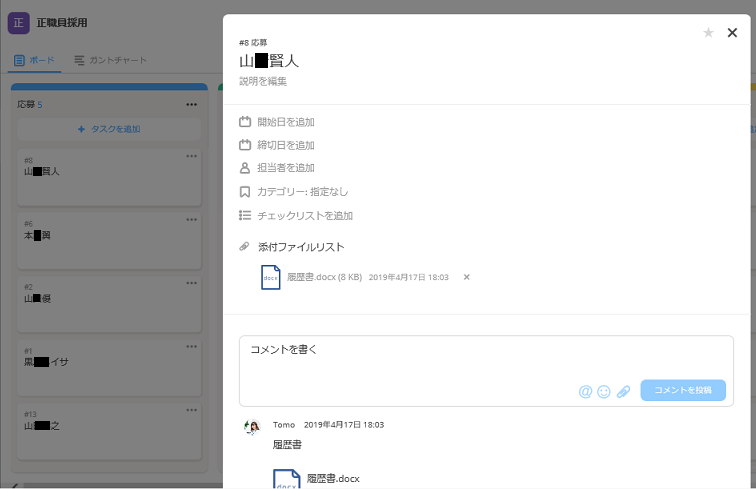
③実際に一次試験を受験された応募者のタスクを「応募」リストから
「一次試験(筆記)」に移動させます。
試験当日欠席等の理由で辞退されてしまった場合は、
タスクを移動させず説明に内容を記載しておきます。
また、試験結果を履歴書と同様にコメントへ添付します。
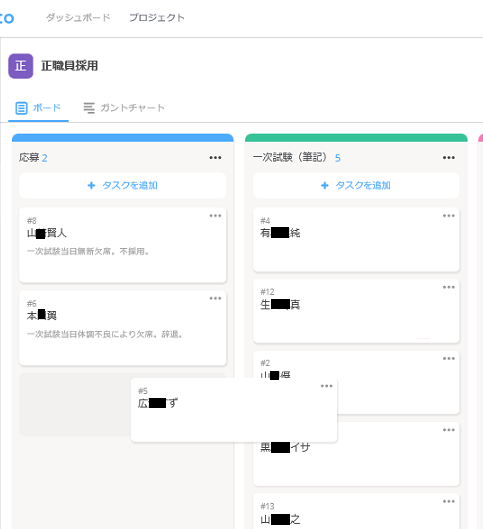
④一次試験合格者を「一次試験(筆記)」リストから「二次試験(面接)」リストへ移動させます。
一次試験不合格者は移動させず「一次試験(筆記)」リストのままにしておきます。
⑤面接官に面接時に記入してもらった面接チェックシートを、
応募者のタスクごとコメントに添付してもらいます。
面接官全員の評価を参考に採用の優先度ごとに
「優先度:高」「優先度:中」「優先度:低」のいずれかをカテゴリーで選択します。
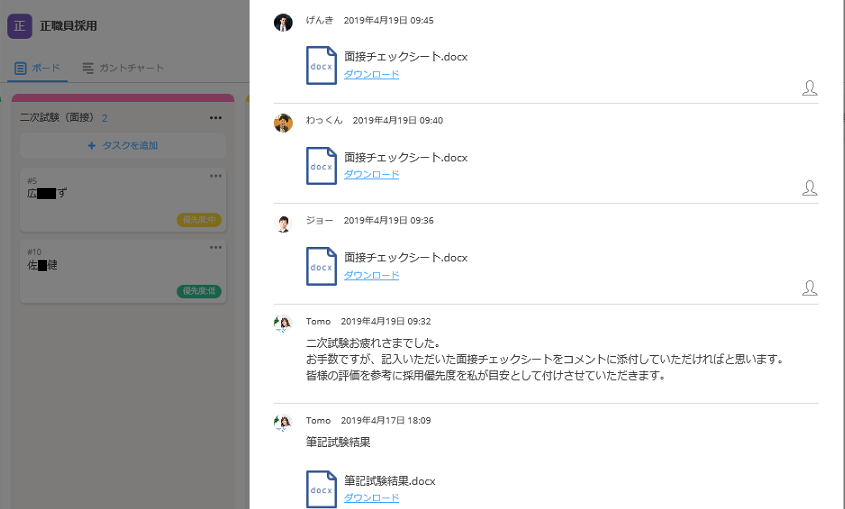
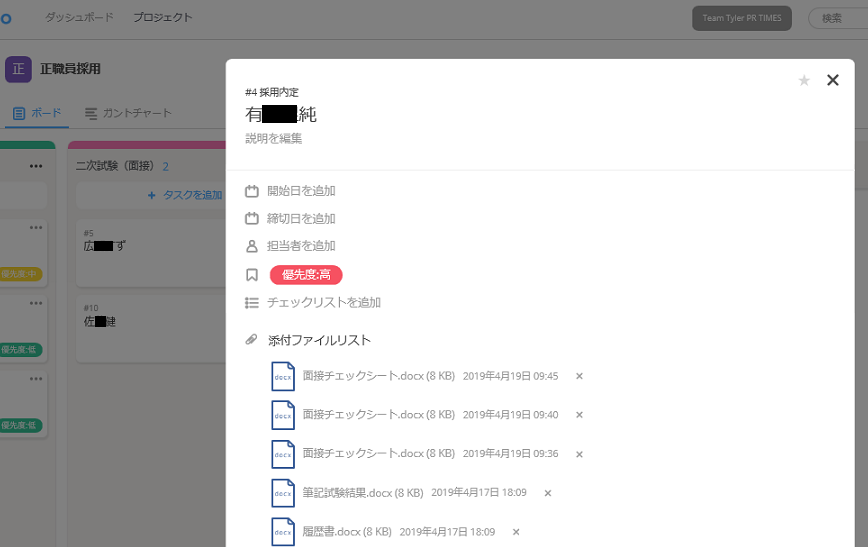
⑥二次試験合格者を「二次試験(面接)」リストから「採用内定」リストへ移動させます。
二次試験不合格者は移動させず「二次試験(面接)」リストのままにしておきます。
⑦内定後辞退の申し出があったら、「採用内定」リストから「内定辞退」リストへ移動し、
辞退理由を説明に記載します。
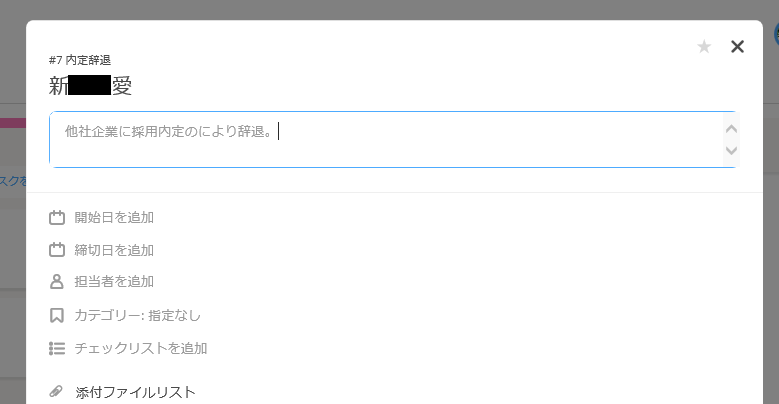
※テンプレートをご自身のJootoのページに複製してご利用いただくことができます。

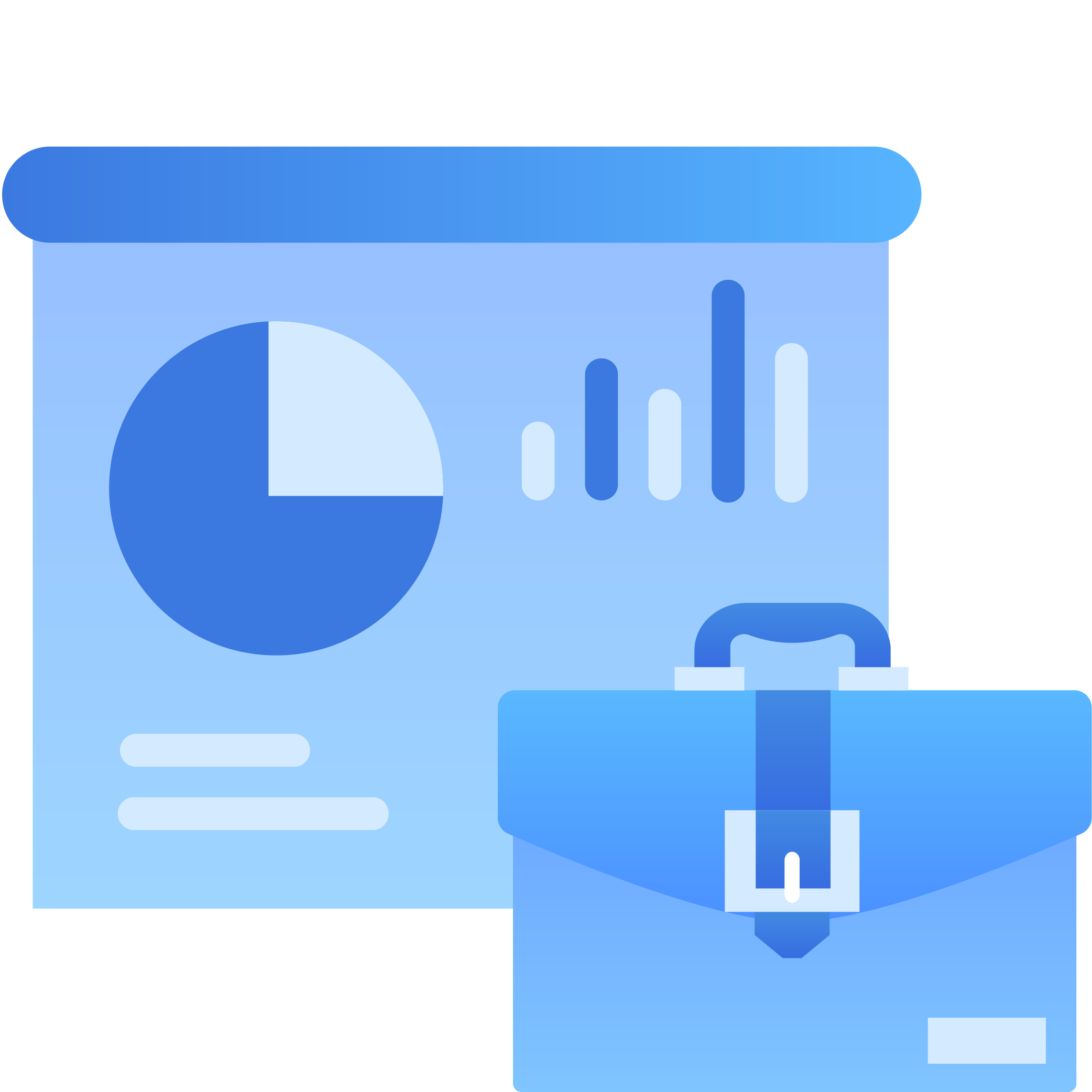
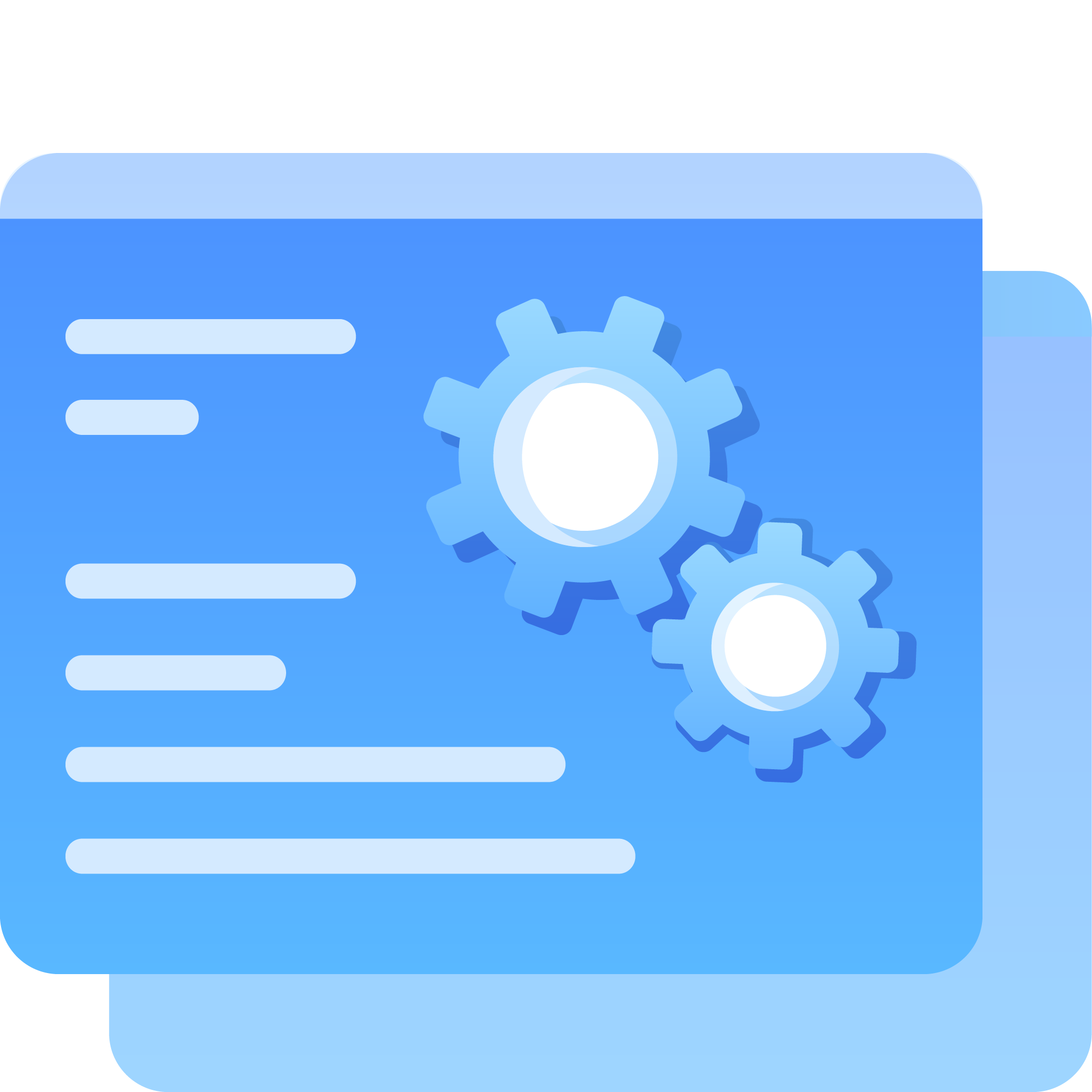
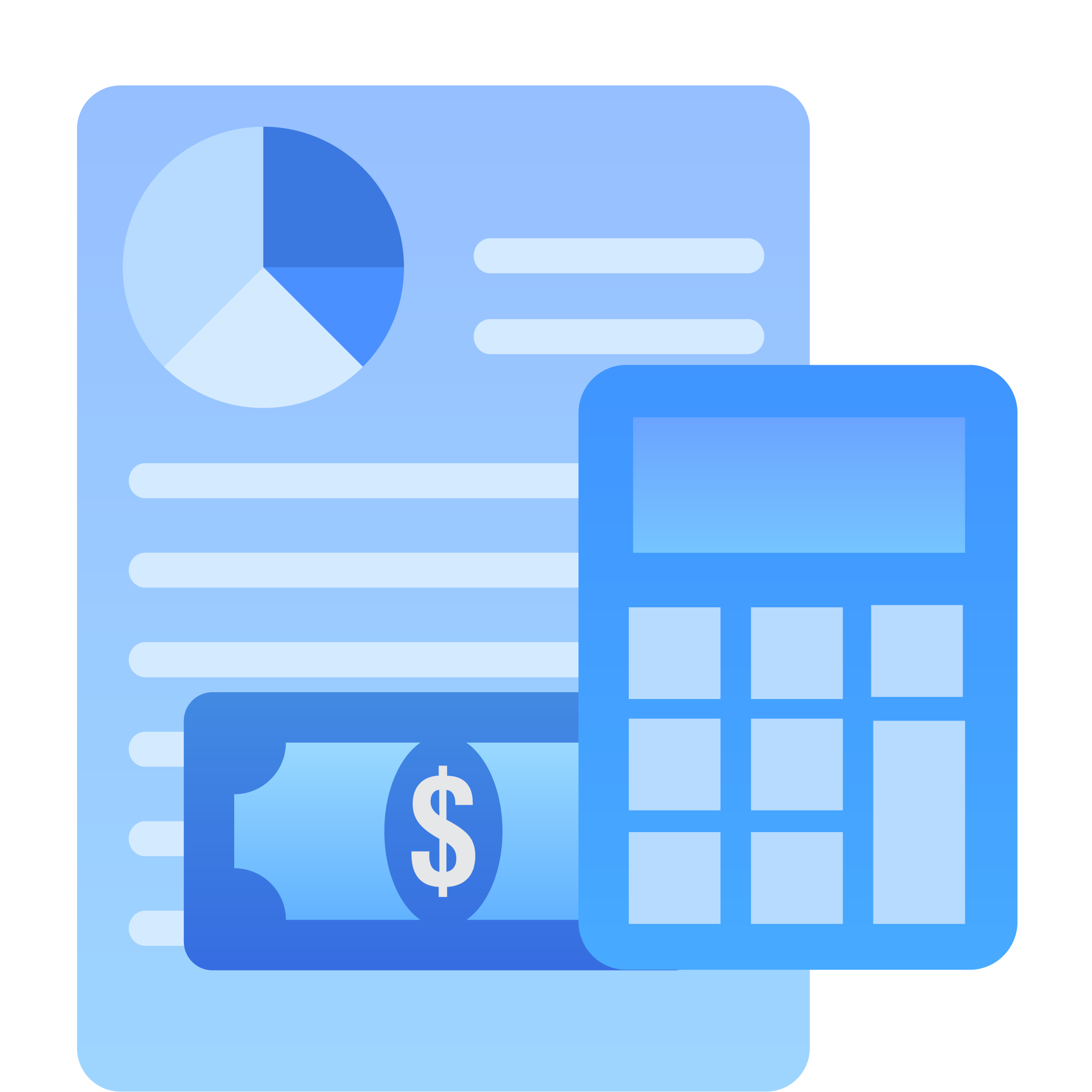

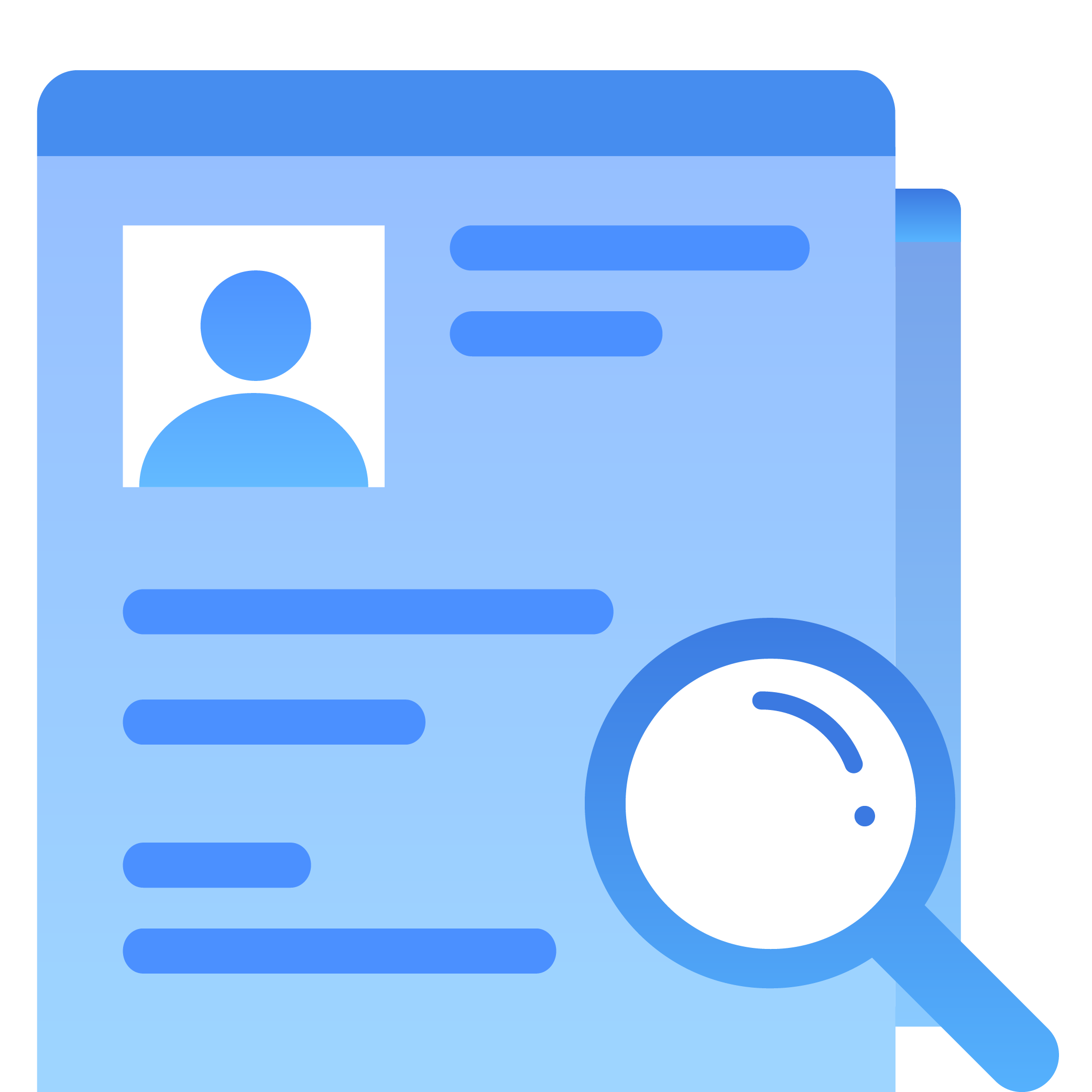
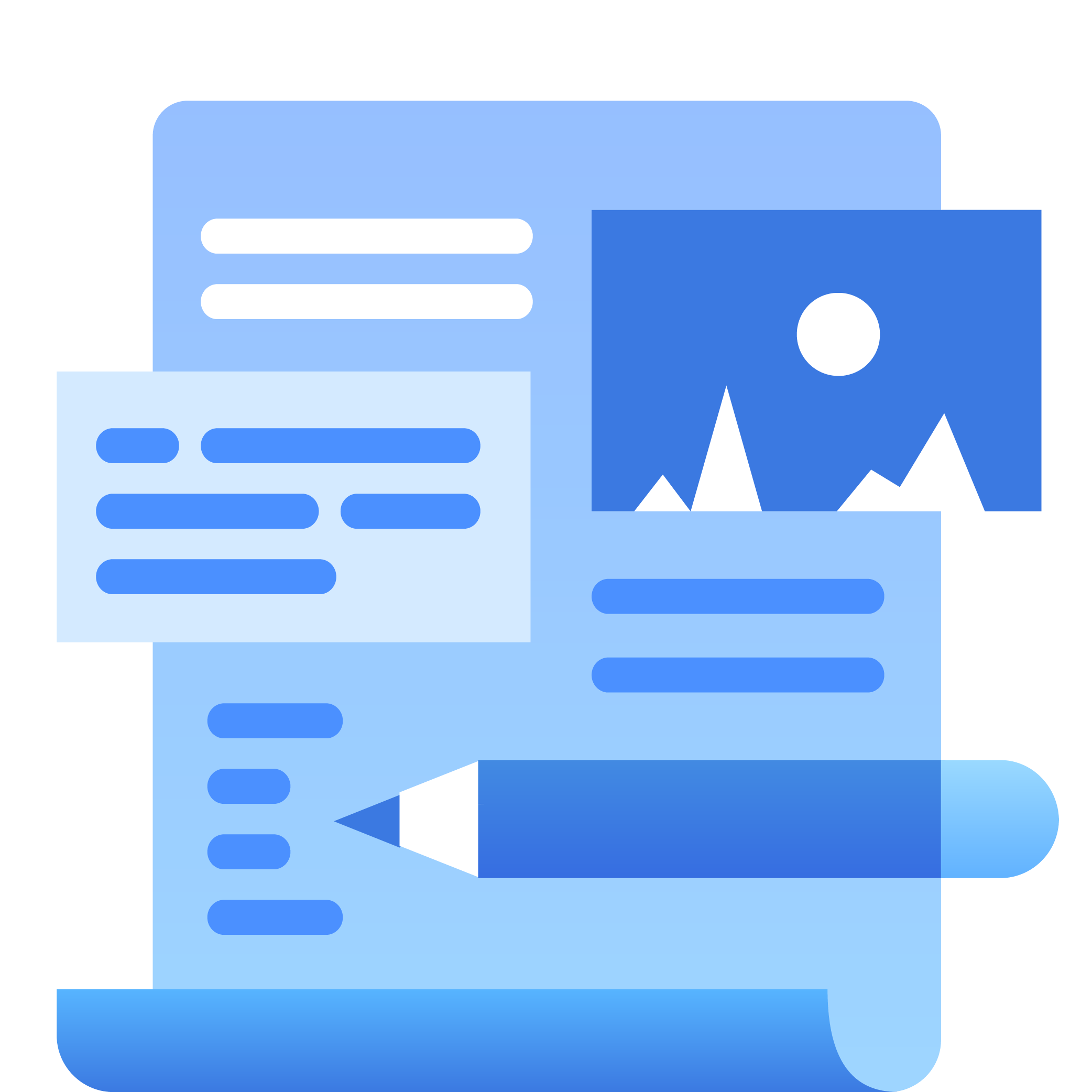
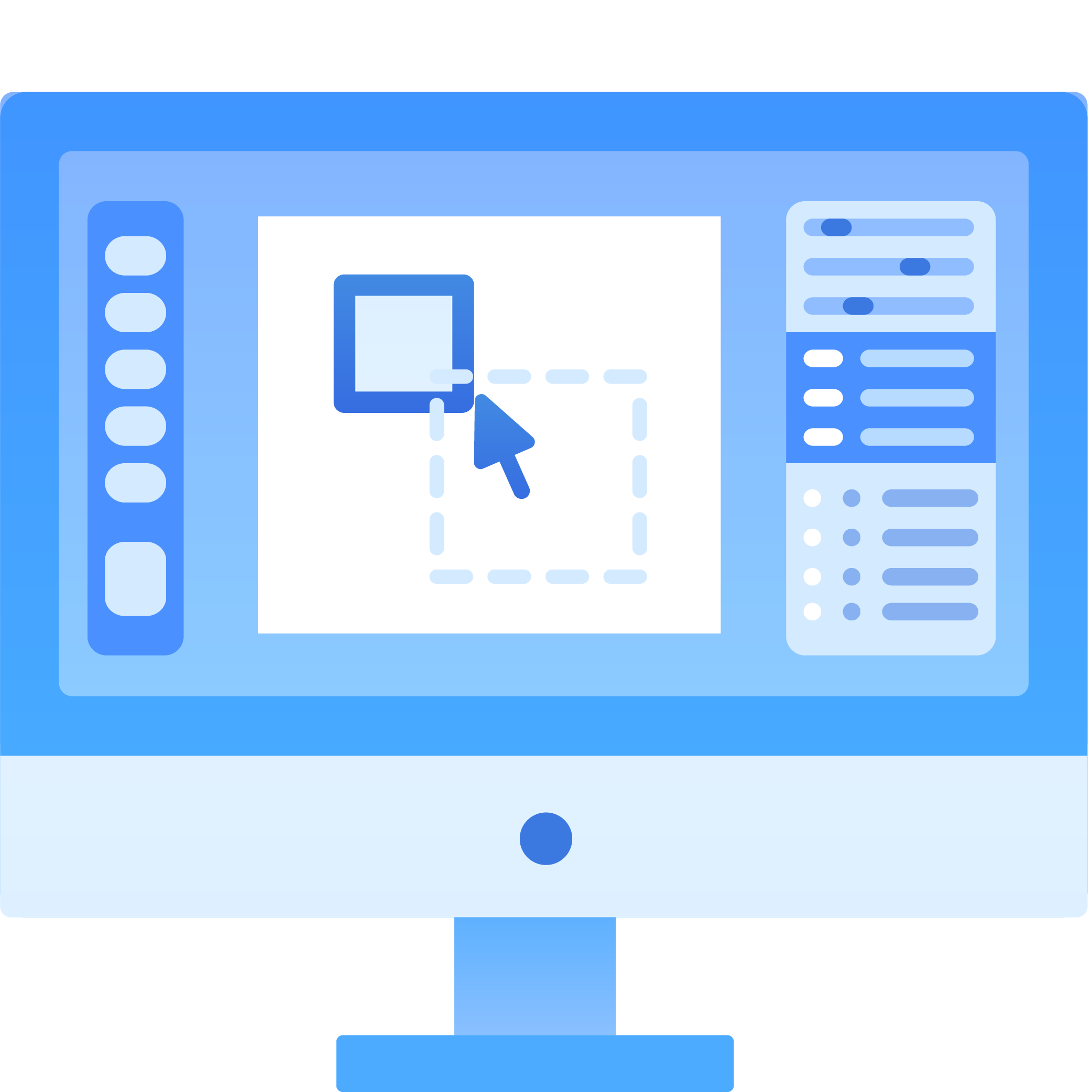
 © 2024 Jooto
© 2024 Jooto